
以往使用Skype都得透過電腦或手機,對於年長者總是有操作困難,因此羅技針對家庭視訊,推出一款客廳用的HD 網路攝影機 TV Cam HD for TV,不需要電腦,就能夠透過HDMI線直接連接電視,並且內建廣角鏡頭數位縮放、平移及傾斜,只要第一次簡單設定Skype帳號後,往後無論電視有沒有打開,Skype鈴聲都會響起,是很方便的家庭用視訊設備。
|
|
|
廣角降躁高清、免電腦用Skype- 羅技HD網路攝影機-TV Cam HD for TV
因為台北生活大不易,我們家是雙薪家庭。我跟老婆都一定要工作才能養家活口,但幸運的是我們兩邊的父母都願意幫我們帶小孩,周1-周3在我爸媽家,周4-周日則在岳父母家,如此減輕了不少負擔,也省了很多保母照顧的疑難雜症。不過有時候想看看小朋友,就得透過網路視訊進行,之前我們都用Skype開視訊通話,可是透過手機的前鏡頭拍出來的畫質簡直就是馬賽克,只有聲音是清楚的
這次配合順發3C的活動,借測了這台羅技TV CAM HD網路攝影機
這才發現原來Skype的視訊,即使透過3G傳輸還是可以很清楚

包裝內容及配件
- HD 網路攝影機 for TV
- 遙控器
- 1.8 公尺 (6 英呎) HDMI 連接線
- 電源轉接器
- 使用者文件

Logitech 羅技 TV CAM HD的外觀是鏡面塑膠材質,正前方的鏡頭採用卡爾蔡司光學鏡頭,鏡頭上方有白色狀態燈

底部的腳架採用兩段式摺疊,可任意調整角度

有人喜歡擺在電視的下方,就直接放在電視下調整角度,也有人喜歡放在電視上,就可利用腳架夾著液晶電視

放在電視下方位置

放在電視上方位置
若是家裡有小孩、寵物,建議把攝影機放在電視的上方,比較不容易被扯到線材而掉落

正上方有四個喇叭,透過全向性擴音,可讓你在進行通話時清楚聽到對方聲音
內建的麥克風也支援4 段式噪音消除麥克風

支援有線&無線網路,電源使用MicroUSB,建議使用原廠的變壓器,電壓輸出規格為1.8A

隨包裝附上的遙控器很重要,所有的操作都是透過遙控器進行

用扁的水銀電池,也叫鈕扣電池,看來得在家裡多擺一顆這種規格的來備用

當接上電源,將電視輸入來源切換到HDMI,會出現Logitech的設定畫面

此時需拿著遙控器進行操作,利用方向鍵切換,按”OK”來選擇
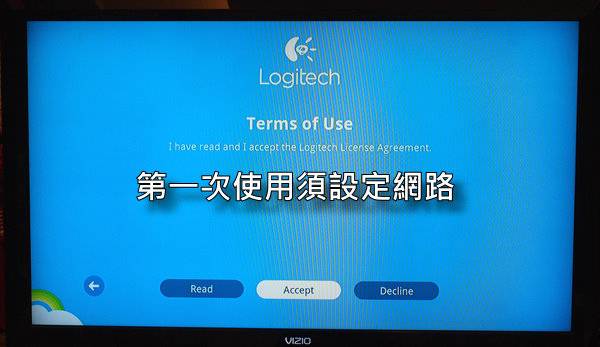
接下來則是一連串的設定網路
用遙控器輸入密碼…超麻煩,這時候就非常想用鍵盤來打密碼,不過幸好只需要打一次,以後就不用再輸入了,設定完之後會進入視訊測試
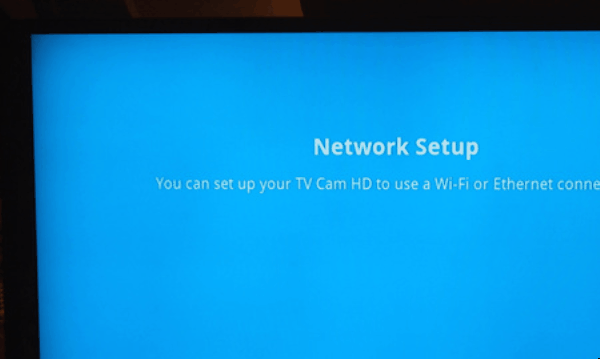
視訊測試,此時你可以調整鏡頭擺放位置,橋到正確的角度
這是我翻拍電視的畫面,可以清楚看到我入鏡了
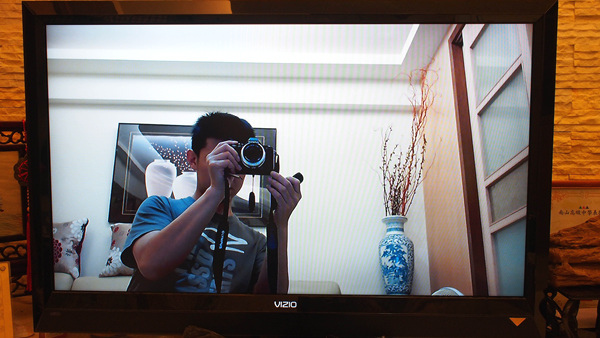
接著就是設定Skype帳號,內建的Skype軟體同樣使用遙控器輸入帳密,之後會重新開機

支援繁體中文
預設是英文介面,記得去設定選單裏頭,切換成中文介面較為友善
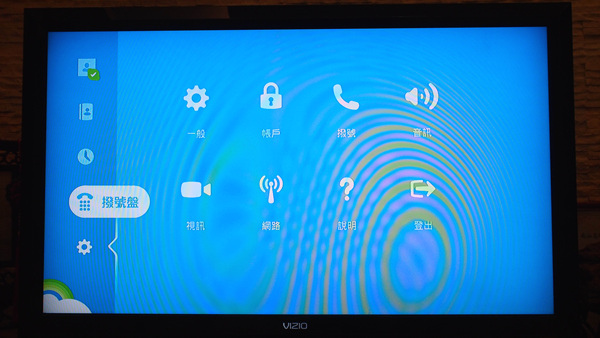
登入Skype,進行實際的視訊通話測試

實際的視訊通話測試
我使用HTC M8用3G網路登入另一組Skype帳號,撥號給Logitech TV CAM HD,而Logitech使用的是室內Wifi訊號
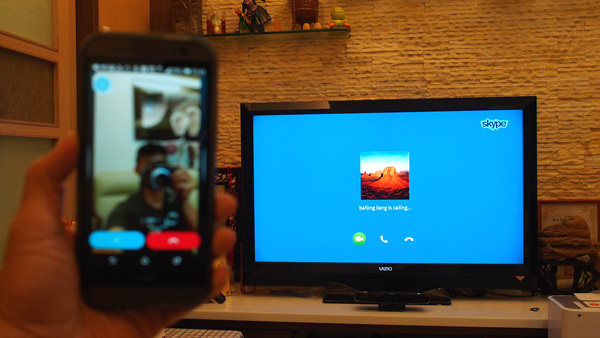
這是我用相機拍攝的客廳實景

羅技TV CAM HD的支援廣角拍攝
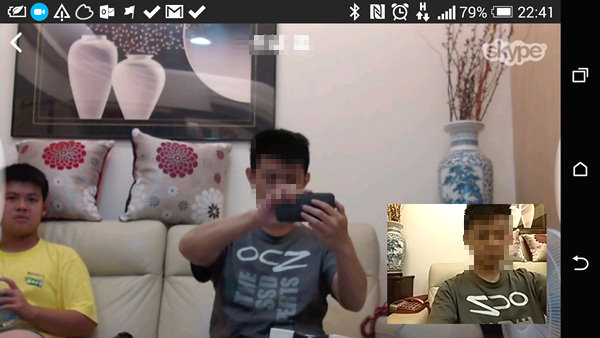
雖然我在手機上看到的自拍畫面很清楚,可是傳輸到電視上看HTC M8的拍攝畫面,整個就是馬賽克

可是反過來用HTC M8觀看羅技TV CAM的畫面,就非常清楚

無論是傳送或接收,HTC M8始終使用3G在進行收發訊號,所以決勝的關鍵在於羅技的影像壓縮還原技術較好,即使中間有3G訊號也能傳輸較好的畫面,也就是說,你要買兩台才能兩邊都看得很清楚
通話品質相當清晰,降躁確實有效
我使用HTC M8來錄影,你可以聽聽他的對話品質,此時還有電風扇再旁邊吹,降躁效果真的不錯
對於羅技TV CAM HD攝影機的視訊傳輸、通話品質,我個人覺得已經相當完美,拿來當作辦公室視訊會議使用都綽綽有餘,相較於辦公室會議系統,例如公司行號常見的Polycom的視訊會議套裝組合來說,羅技這台的價格其實不算貴,不過若是家庭使用的話,在PChome上一台要價6990的網路攝影機就真的算高價位,而且要買兩台才有兩地都清晰的效果。
視訊畫質要講究還是將就,就看各位看官的荷包深淺了。
BUT!
前面說過這是順發3C的活動,順發3C這次推出超佛心價位4990
不只特價,還買一送一
買一送一太殺了~這支攝影機用過才知道他的好

有需求的朋友請把握這檔,電話已滿線(嘟嘟嘟)

喜歡這篇文章的話,請幫這篇文章點個讚,或者到 雲爸的3C學園按個讚,快速得到最新的文章喔
有任何疑問,歡迎加入《3C問題互助團》社團這裡可以讓大家互相討論手機、電腦問題
不定時我也會在這邊舉辦抽獎,歡迎一起來聊聊


請問一下這款產品支援Skype 多方通話及版本更新嗎?
謝謝!!